Impostazione di Kodi con componenti aggiuntivi
Ora abbiamo installato Kodi: non è stato così difficile.
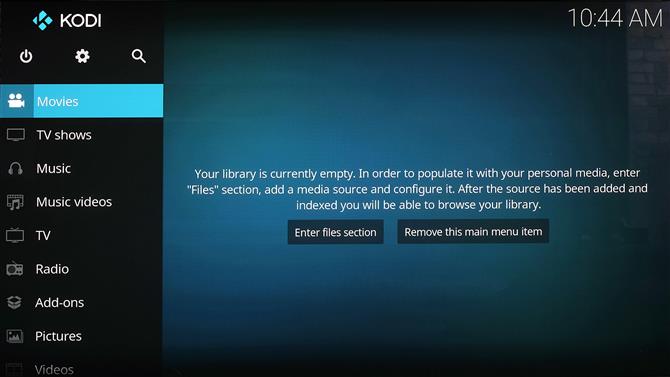
Per aggiungere contenuti devi inserire una scheda di memoria, una chiavetta USB o un disco rigido contenente i file, oppure installare le cose chiamate ‘add-on ‘ che inviano contenuti nella tua connessione Internet.
Se si desidera riprodurre i propri file, collegare la memoria scelta e quindi navigare verso l’unità USB dopo aver selezionato la sezione ‘Enter files files ‘ nella scheda Movies.
Per aggiungere file al front-end di Kodi, devi premere a lungo il pulsante di selezione su una cartella (non un file) e fare clic su Imposta contenuto.
Kodi cerca tutti i video che trova su IMDb, per fornire l’immagine di copertina giusta.
La maggior parte delle persone usa Kodi per i suoi add-on, però.
I componenti aggiuntivi continueranno a tornare a includere iPlayer WWW, una versione ridotta del servizio catchup BBC iPlayer e YouTube.
Questi componenti aggiuntivi verranno quindi visualizzati nella sezione Componenti aggiuntivi della prima pagina di Kodi.
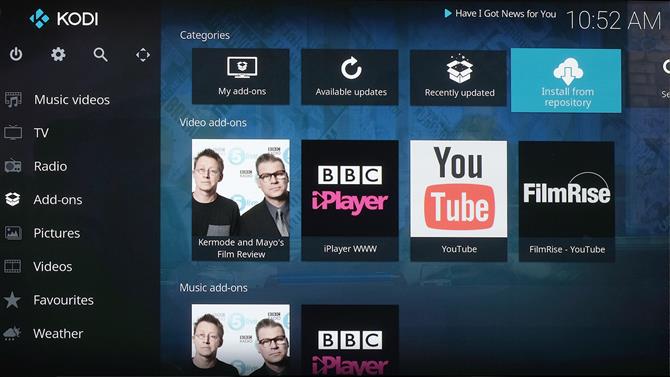
Non hai intenzione di usare qualcos’altro?
Ottenere un look personalizzato
Puoi anche dare a Kodi un aspetto completamente diverso con una skin personalizzata.
Puoi anche dare a Kodi un aspetto completamente diverso con una skin personalizzata.
Invece, dobbiamo tornare al browser dei componenti aggiuntivi e andare alla sezione Look and Feel.
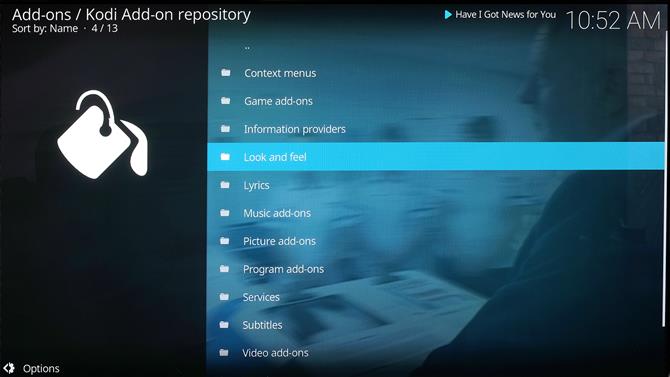
Abbiamo provato una skin denominata Aeon Nox, che ha una barra dell’interfaccia molto più sottile rispetto all’aspetto standard.

Ecco come appare la pelle di Aeon Nux Kodi.
Per tornare al sapore originale di Kodi, vai al Browser Add-on e seleziona la cartella I miei componenti aggiuntivi.
- Recensione di Kodi
